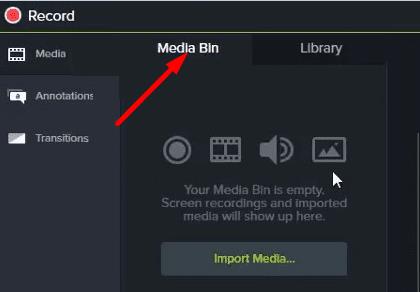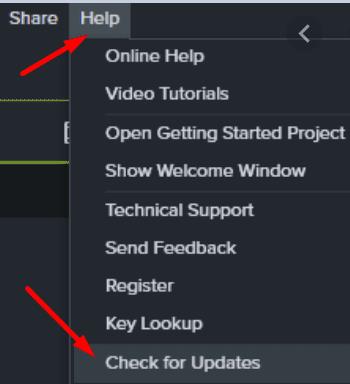Camtasia là một trình ghi màn hình và biên tập video tuyệt vời cho Windows và Mac. Bạn có thể sử dụng chương trình để ghi lại các hướng dẫn, cuộc họp video, video trình bày và đào tạo, v.v. Các tệp video thường chiếm nhiều dung lượng, vì vậy nhiều người dùng thích nén các bản ghi của họ. Vấn đề duy nhất là Camtasia đôi khi có thể đưa ra thông báo lỗi nói rằng đã xảy ra lỗi khi nén tệp dự án. Hãy xem làm thế nào bạn có thể loại bỏ lỗi này.
Phải làm gì nếu Camtasia không thể nén tệp dự án

Di chuyển dự án và tệp nguồn đến cùng một vị trí
Nếu dự án và tệp nguồn của bạn được lưu trữ trên ổ đĩa ngoài hoặc thư mục được đồng bộ hóa trên đám mây, hãy di chuyển chúng vào ổ đĩa cục bộ chính của bạn. Đối với hầu hết người dùng, đó phải là ổ C:. Đảm bảo di chuyển dự án và tệp nguồn vào cùng một thư mục. Để làm cho mọi thứ đơn giản hơn, hãy di chuyển các tệp vào màn hình của bạn, khởi chạy lại Camtasia và mở dự án. Kiểm tra xem bạn có thể xuất tệp dưới dạng tệp nén không.
Xóa phương tiện và bản nhạc không được sử dụng
Nhiều người dùng xác nhận rằng họ đã khắc phục sự cố và đưa tệp vào nén sau khi xóa các tệp và bản nhạc phương tiện không sử dụng. Nói cách khác, dọn dẹp thư viện Camtasia của bạn và xóa tất cả các tệp mà bạn không cần hoặc sử dụng nữa.
Đi tới thùng đựng clip của bạn và kiểm tra xem bạn có bất kỳ tài sản nào chưa sử dụng hay không. Chọn một nội dung ngẫu nhiên trong Thùng phương tiện , sau đó nhấn Ctrl + A (Windows) hoặc Command + A (Mac) để chọn tất cả nội dung trong Thùng phương tiện. Sau đó, nhấn vào tùy chọn Xóa . Khởi động lại máy tính của bạn, khởi chạy Camtasia và thử xuất lại tệp của bạn.
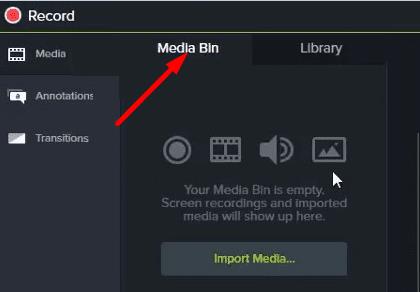
Hãy yên tâm, bạn có thể xóa mọi tài sản không sử dụng một cách an toàn mà không ảnh hưởng đến các dự án đã xuất của bạn hoặc dự án bạn hiện đang thực hiện. Camtasia sẽ chỉ loại bỏ các tài sản không sử dụng.
Cập nhật Camtasia
Nếu bạn đang chạy phiên bản Camtasia đã lỗi thời, đừng ngạc nhiên nếu chương trình không hoạt động bình thường. Khởi chạy Camtasia, nhấp vào Trợ giúp và chọn Kiểm tra các bản cập nhật . Cài đặt các bản cập nhật, khởi động lại máy tính của bạn và thử xuất lại tệp dự án của bạn.
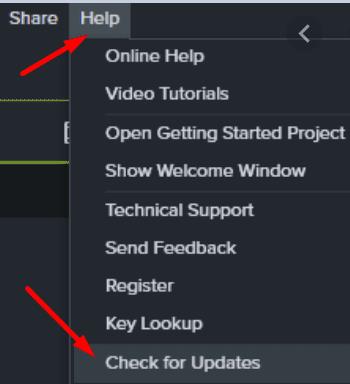
Kiểm tra tên tệp của bạn
Lỗi nén cũng có thể chỉ ra rằng một trong các tên tệp của bạn quá dài hoặc chứa các ký tự không được hỗ trợ. Mở gói của bạn và kiểm tra xem có tệp nào có tên tệp lạ ở đó không. Ngoài ra, bạn cũng có thể tạo một bản sao của tệp dự án và sau đó xóa tệp nguồn. Thử nén tệp sao chép và kiểm tra xem nó có hoạt động không.
Kiểm tra không gian lưu trữ HD của bạn
Đảm bảo bạn có đủ dung lượng trống trên ổ đĩa cục bộ trước khi nén tệp. Hãy nhớ rằng ổ đĩa của bạn chỉ sử dụng dung lượng tương đương với kích thước tệp trong khi chuyển đổi nó thành tệp nén. Đây chỉ là mức tăng âm lượng tạm thời, nhưng nếu bạn sắp hết dung lượng lưu trữ, nó có thể ngăn Camtasia nén tệp của bạn.
Dọn dẹp ổ cứng cục bộ của bạn và xóa tất cả các ứng dụng và thư mục bạn không cần nữa. Đừng quên sử dụng Disk Cleanup để xóa các tệp tạm thời. Nhấp chuột phải vào ổ đĩa của bạn, chọn Thuộc tính và nhấp vào tab Chung . Nhấn nút Disk Cleanup , chọn ổ đĩa của bạn và làm theo các bước trên màn hình.

Sự kết luận
Nếu Camtasia không nén được tệp của bạn, hãy đảm bảo rằng bạn có đủ dung lượng lưu trữ trống trên ổ đĩa của mình. Sau đó, loại bỏ các tập tin media và bản nhạc không sử dụng và cập nhật Camtasia. Đảm bảo rằng dự án và tệp nguồn của bạn được lưu trữ ở cùng một vị trí. Bạn đã quản lý để nén các tệp của mình? Cho chúng tôi biết trong các ý kiến dưới đây.